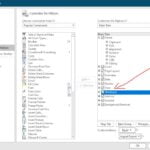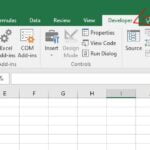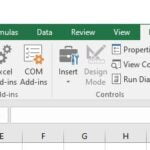Haben Sie versucht, sich wiederholende Aufgaben in Excel zu erledigen? Wenn Sie Aufgaben in Microsoft Excel haben, die Sie wiederholt ausführen, können Sie ein Makro aufzeichnen, um diese Aufgaben zu automatisieren. Lassen Sie uns Ihre Aufgabe automatisieren.
Was ist ein Makro?
Ein Makro ist eine Reihe von Anweisungen, um eine bestimmte Aufgabe automatisch auszuführen. Sie können ein Makro so oft ausführen, wie Sie möchten.
Aktivieren Sie zuerst die Makros in Excel
Befolgen Sie diese Anweisungen
Klicken Sie mit der rechten Maustaste auf eine beliebige Stelle in der Multifunktionsleiste, und klicken Sie dann auf Multifunktionsleiste anpassen.
Wählen Sie unter Anpassen der Multifunktionsleiste auf der rechten Seite des Dialogfelds die Option Hauptregisterkarten (falls erforderlich).
Aktivieren Sie das Kontrollkästchen Entwickler.
Klicken Sie auf OK.
Beachten Sie, dass sich die Registerkarte Entwickler jetzt auf Ihrer Multifunktionsleistenregisterkarte befindet.
Lassen Sie uns nun ein Makro aufnehmen.
Wenn Sie ein Makro erstellen, zeichnen Sie Ihre Mausklicks und Tastenanschläge auf.
Befolgen Sie diese Anweisungen
Klicken Sie auf Makro aufzeichnen
Bezeichen Sie das Makro
Nachdem Sie auf die Schaltfläche OK geklickt haben, ist dies die Zeit, um Ihre sich wiederholende Aufgabe auszuführen.
Klicken Sie auf Aufzeichnung beenden, um die Aufzeichnung zu stoppen.
Um Ihr Makro auszuführen, klicken Sie auf Makros, wählen Sie den Namen Ihres Makros aus und klicken Sie auf Ausführen.
Herzlichen Glückwunsch – Sie haben gerade ein Excel-Makro erstellt.
Um unser neu aufgezeichnetes Makro verwenden zu können, müssen wir unsere Excel-Arbeitsmappe in einem makrofähigen Dateiformat speichern.
Mit ein wenig Anpassung können Sie Ihr Makro über die Programmiersprache Visual Basic anpassen, indem Sie ein Makro bearbeiten.
Um ein Makro zu bearbeiten, klicken Sie in der Gruppe Code auf der Registerkarte Entwickler auf Makros, wählen Sie den Namen des Makros aus und klicken Sie auf Bearbeiten. Dadurch wird der Visual Basic-Editor gestartet.
Sehen Sie, wie die von Ihnen aufgezeichneten Aktionen als Code angezeigt werden. Ein Teil des Codes wird Ihnen wahrscheinlich klar sein, und ein Teil davon kann ein wenig mysteriös sein. Experimentieren Sie mit dem Code, schliessen Sie den Visual Basic-Editor und führen Sie Ihr Makro erneut aus. Diesmal sehen Sie, ob etwas anderes passiert!
Weitere Informationen über Tabellen in Excel finden Sie hier und wie Sie Daten via SVerweis laden können finden Sie hier.
Benötigen Sie Excel-Hilfe?
Wenn Sie Unterstützung bei Excel Formeln oder bei Makros benötigen, dann kontaktieren Sie uns via unserer Webseite.